Inventor 瀏覽器
概述
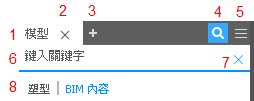
- 面板。透過拖曳頁籤,可以在既有面板中移動、加入或移除每個面板。面板也可以從上至下並排停靠,或獨立浮動,甚至可以停靠在 Inventor 外部。
 :關閉面板。
:關閉面板。 :從隱藏的面板清單新增面板。
:從隱藏的面板清單新增面板。 :切換搜尋和篩選。
:切換搜尋和篩選。 :允許存取顯示設定。
:允許存取顯示設定。- 「快速搜尋」欄位:搜尋整個瀏覽器架構。
 :取消既有搜尋,或關閉 (如果沒有搜尋處於作用中狀態)。
:取消既有搜尋,或關閉 (如果沒有搜尋處於作用中狀態)。- 顯示作用中的瀏覽器。只需按一下即可在模型和其他環境瀏覽器之間切換。
存取方式
不論文件類型為何,只要未顯示模型瀏覽器,您都會在圖形顯示區域的左上角看到此圖示 ![]() 。按一下此圖示可展示作用中文件的可用瀏覽器面板。
。按一下此圖示可展示作用中文件的可用瀏覽器面板。
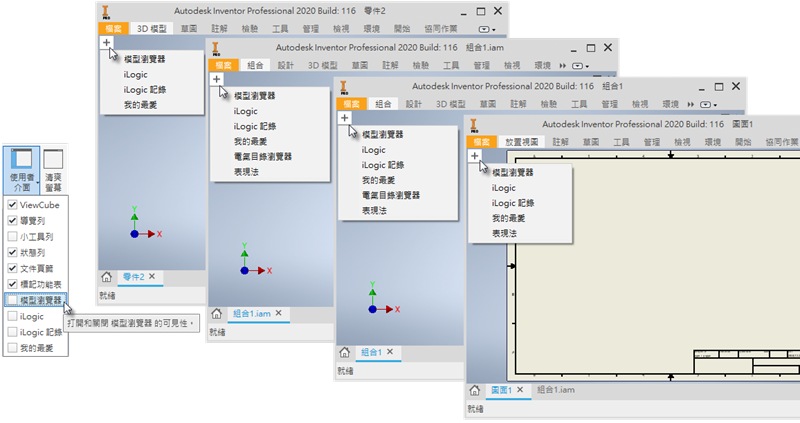
還可移往「檢視」頁籤  「視窗」面板
「視窗」面板  「切換」下拉式清單,來變更模型瀏覽器的可見性。
「切換」下拉式清單,來變更模型瀏覽器的可見性。
注意事項: 若要在未展示任何面板時開啟或重新開啟面板,請按一下加號並進行選取。
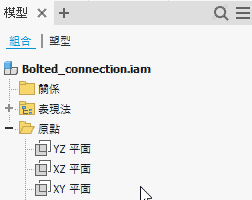
搜尋詳細資料
使用快速搜尋欄位尋找以下內容:
檔案節點 (收闔與展開狀態)
特徵
關係
iProperty:會在具有相符 iProperty 欄位的搜尋結果旁邊顯示一個圖示。將游標懸停於該圖示上會顯示資訊。
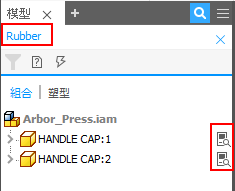
例證性質:會在具有相符 iProperty 欄位的搜尋結果旁邊顯示一個圖示。將游標懸停於該圖示上會顯示資訊。
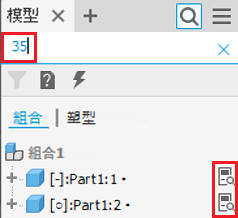
請使用一個空格分隔關鍵字。
注意事項: 您可以直接從搜尋結果編輯特徵和檔案。
搜尋篩選
篩選可讓您快速僅展示特定節點,或縮小搜尋範圍。
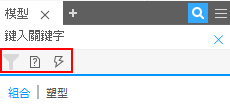
使用篩選選項:
- 僅展示未解析的檔案。
- 篩選出過期檔案。
- 清除篩選。
注意事項: 執行某些 Inventor 工作時,搜尋將會自動清除。例如,以下 Inventor 作業會清除目前的搜尋:
- 切換到其他環境。
- 編輯零件。
- 「在瀏覽器中尋找」指令
搜尋圖示兩側顯示括號  ,表示這是一個群組。
,表示這是一個群組。
更名節點
您可以更名瀏覽器節點。按一下以選取節點,再按一下以編輯文字。會選取整個節點名稱,您可以輸入新名稱。您也可以依字元變更名稱,例如從小寫字母變更為大寫字母。
注意事項: 這不是按兩下動作。按兩下動作會使所選特徵進入編輯狀態。